-Рубрики
- Анимашки (7)
- Шрифты (2)
- Бесшовные фоны (1)
- Бижутерия (20)
- Кумихимо (1)
- Вкусняшки (13)
- Вязание крючком (265)
- Брумстик (5)
- Вязание на вилке (1)
- Детали (28)
- Для детей (30)
- Игрушки, куклы (2)
- Носки, тапки (23)
- Пинетки (23)
- Пледы,покрывала (21)
- Тунисское вязание (13)
- Узоры (95)
- Шали, шарфы (19)
- Шапки, береты (4)
- Графические редакторы (9)
- Gimp (7)
- Декупаж (46)
- Бутылки (13)
- Здоровье (15)
- Гимнастика (4)
- Лекарственные препараты (5)
- Народные методы (3)
- Ключницы (6)
- Кошки (20)
- Красота (3)
- Маски для лица (3)
- Куклы (17)
- Магнитики на холодильник (5)
- Мандала (3)
- Мантры (11)
- Мастер-классы (12)
- Мое видео (5)
- Мой сайт "Стройность без диет" (11)
- Мукосолька (25)
- Новый год (43)
- Плетение из газет (7)
- Разное (36)
- Обереги (4)
- Оформление дневника (23)
- Открытки (1)
- Папье-маше (29)
- Пасха (8)
- Плетение из газет (5)
- Соленое тесто (2)
- Пейп-арт (1)
- Плетение из газет (69)
- Куклы (5)
- Лапти (2)
- Миниатюры (1)
- Под бутылки (3)
- Сумки из фантиков (3)
- Поделки из бумаги (51)
- Денежное оригами (3)
- Оригами (18)
- Разное (9)
- Салфетки (2)
- Снежинки, звезды (9)
- Шкатулки, коробки (11)
- Подсвечники (3)
- Программы (9)
- Рамочки для блога (18)
- Русский народный костюм (2)
- Свечи своими руками (2)
- Топиарии (9)
- Фоторедакторы (1)
- Эдитор (1)
- Холодный фарфор (2)
- Цветы, растения (3)
- Цветы своими руками (23)
- Шитье (30)
- Косметички (4)
- Стежка (7)
- Сумки (10)
- Эпоксидная смола (8)
-Ссылки
-Музыка
- Одинокий пастух (Энио Мариконе ).
- Слушали: 435 Комментарии: 0
- Энио Мариконе- Тема дождя из к/ф Профессионал
- Слушали: 119 Комментарии: 0
-Поиск по дневнику
-Подписка по e-mail
-Статистика
Фотошоп-онлайн на русском языке |
Если Вам хочется отредактировать фотографии, любые изображения или клипарты, то можете воспользоваться этим фотошопом онлайн - его меню на русском языке, а пользоваться им очень просто. Конечно, это не полноценная замена настольному фотошопу, но мне пока что, полноценный и не нужен, а этот может очень многое. Тем более, в самом начале на сайте даны инструкции, а панель интсрументов аналогична панели Adobe Photoshop.
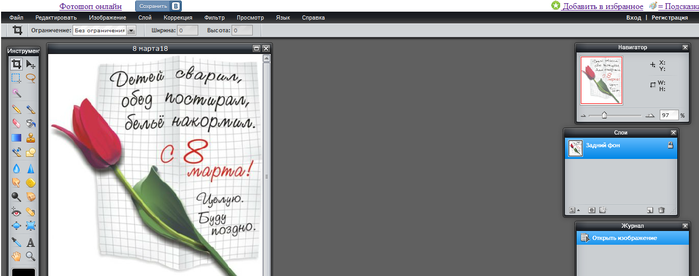
Для работы с фотошоп онлайн я выбрала простую картинку, подходящую для предстоящего праздника 8 марта.
Х-ммм...странно, что мне не пришло в голову взять открыточку для праздника, который будет завтра - 23 февраля. Наверное, женский праздник мне больше по душе))
Итак, начнём:
В основных пунктах меню здесь такие же функции, как и в меню обычного фотошопа.
- Начинаю с пункта "файлы", выбираю "Загрузить изображение из файла на вашем компьютере" и начинаю "чудить".

- Зашла в пункт "Изображения" и перевернула картинку на 90 градусов влево, для того, чтобы дописать в этом ироничном поздравлении слова "моя дорогая!" , ибо их здесь, ой как, не хватает в связке слов "моя дорогая - буду поздно". Это же классика жанра!
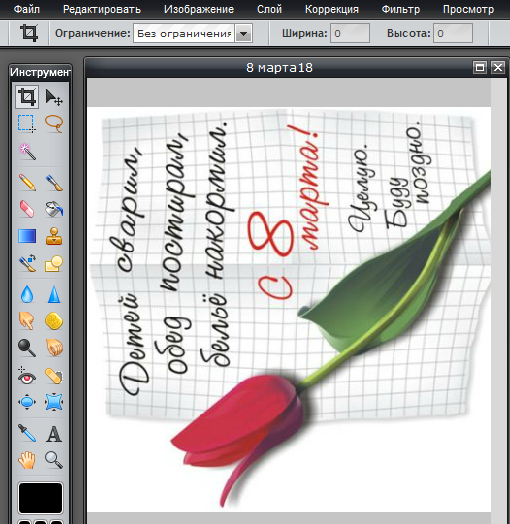
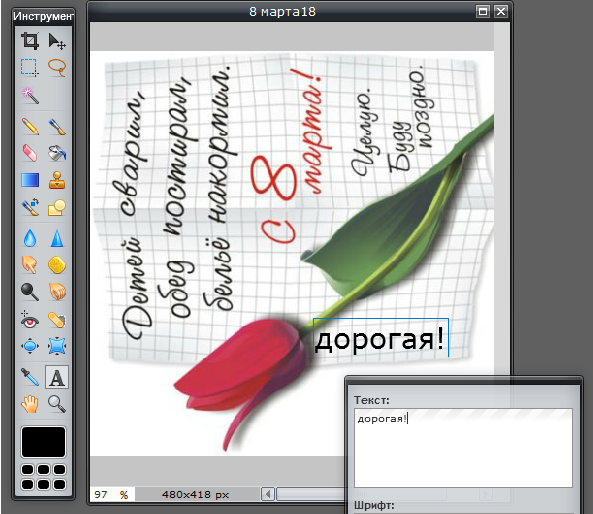
А, поскольку там при написании есть корректировка цвета, стиля и шрифта, я решила слово "моя" выделить красным цветом, для геометричности: "8 марта" - по горизонтали картинки, "моя" - по вертикали и цветок - по диагонали. Вот вам, геометрия гармонии цвета и соблюдена.

Там можно вращать изображение и на 180гр., и на 90 как по часовой стрелке, так и против часовой, но мне понадобилось именно на 90 влево - сами видите. Цвета, стиль и шрифт - тоже меняете по своему усмотрению. Можете вообще, создать новый документ и написать свою поздравительную открытку - это очень увлекательно!
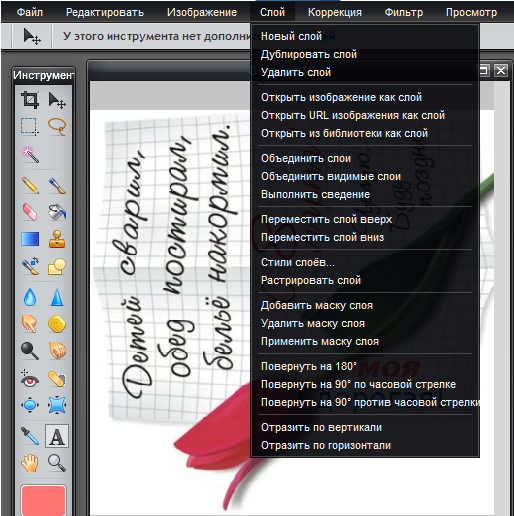
- Далее я зашла в пункт меню "Слой", где нашла массу интересного. Там можно менять видимость, насыщенность, прозрачность изображения, удалять ненужные слои или же создавать дубликаты. Пунк "Стили слоя" там на английском, поэтому лучше посмотреть в инструкцию на сайте, там написаны пункты в меню "Стили слоя" на русском языке:
Отбросить тень
Внутренняя тень
Скос
Внешнее свечение
Внутреннее свечение
Здесь я решила "отбросить тень" на слове "моя" и пошла в следующий пункт меню "Коррекция", где можно изменить яркость картинки или его цветовую насыщенность, тон изображения, сделать фото-негатив, сделать старую картинку, применив фильтр сепию и.т.д. Тут я призадумалась, что бы такое с картинкой вытворить, но, так ничего и не придумав, развернула её на место и решила заняться другим изображением, потому как, мне его захотелось "состарить". Что касается открытки 8 Марта, то выяснилось, что при развороте картинки на место (90 градусов вправо), слова «моя дорогая» тоже развернулись, так что, напрасно я мудрила с геометрией цвета )).
Следующую картинку я состарила: Создать новый рисунок - Слой - Открыть изображение как слой - Старая фотография - Сепия - Волшебное сияние- Виньетирование.
На картинках я вам всё подробно показала. А там, заходите на фотошоп онлайн и творите, что хотите. То, что сделала я, всего лишь, пример.

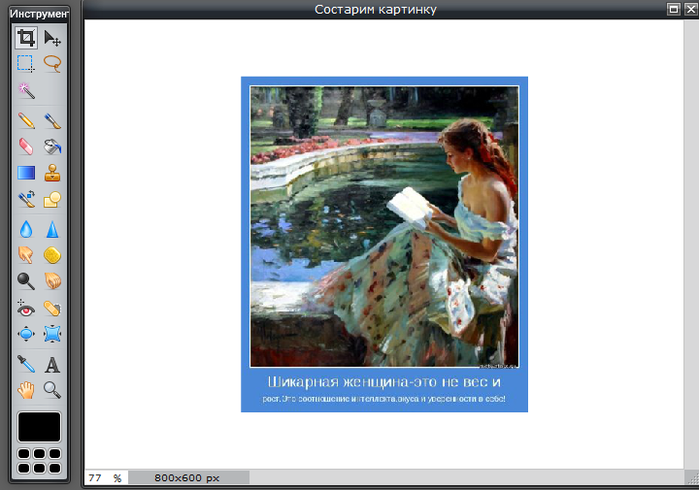
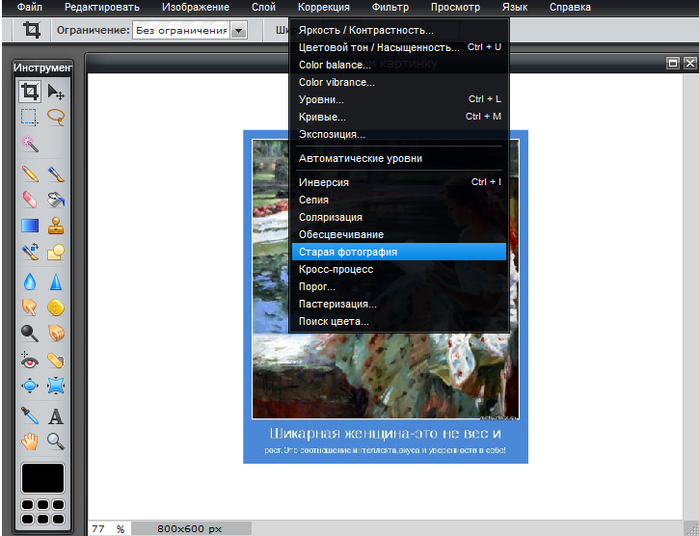
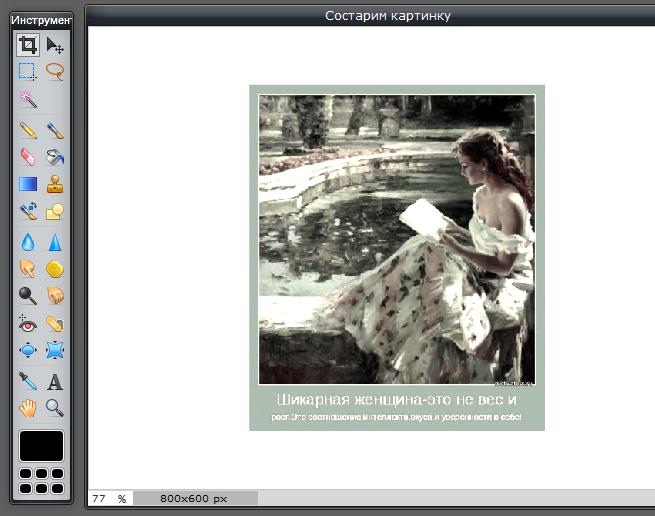
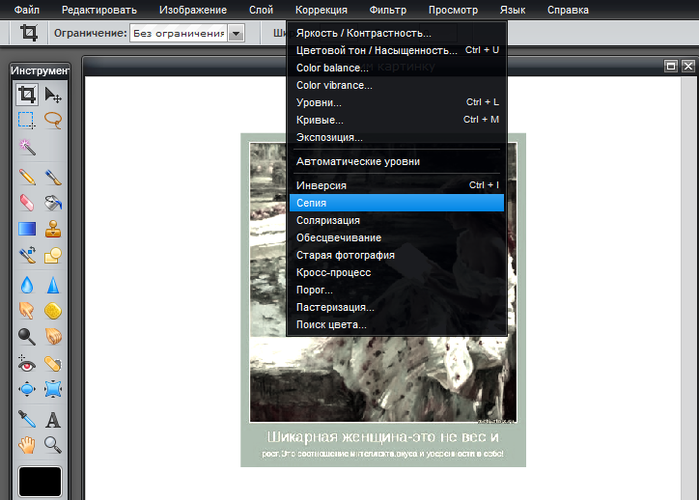
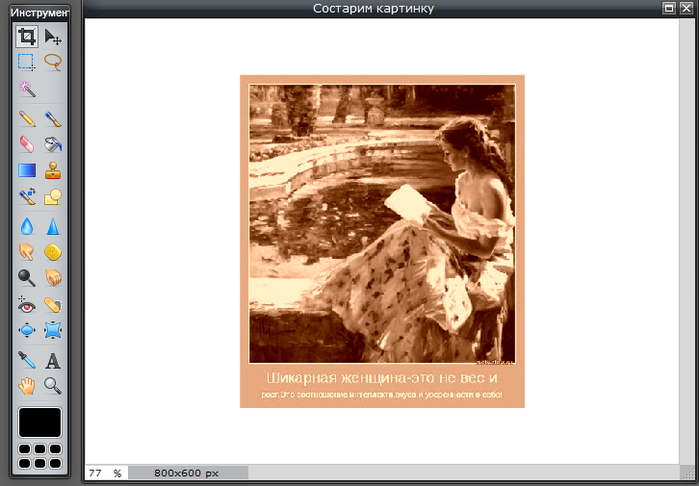
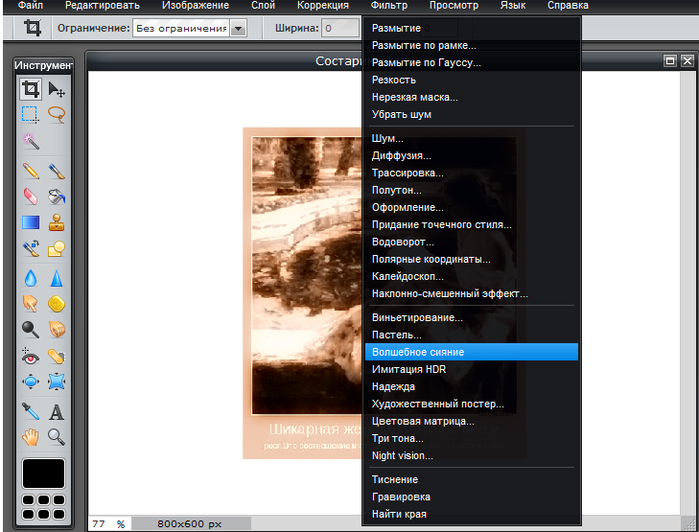

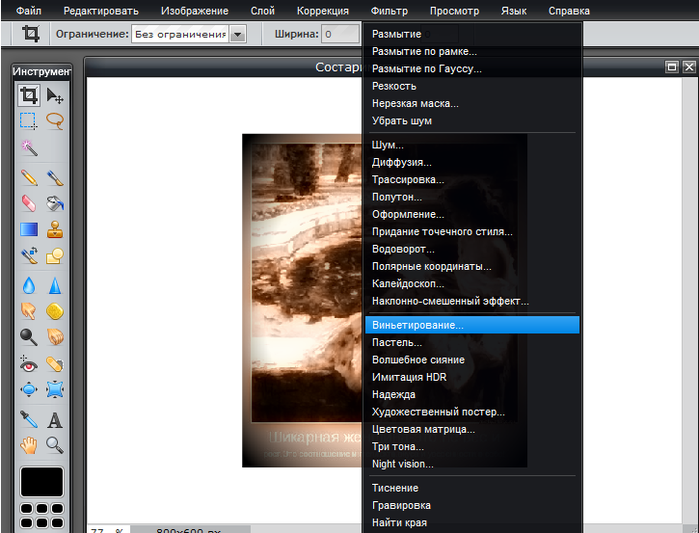
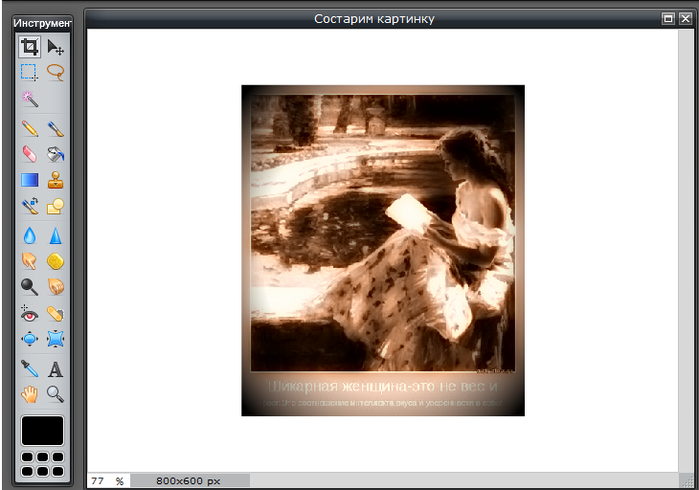
Серия сообщений "Мастер-классы":
Часть 1 - Мастер-классы разные
Часть 2 - Ссылки по газетному плетению и не только.
...
Часть 8 - Учимся продавать ручную работу.
Часть 9 - Учимся продавать ручную работу. Создание сайта
Часть 10 - Фотошоп-онлайн на русском языке
Часть 11 - *Резьба* по дереву за час.
Часть 12 - Как набрать на клавиатуре символы, которых на ней нет?
| Комментировать | « Пред. запись — К дневнику — След. запись » | Страницы: [1] [Новые] |






